win10安装realtek声卡驱动超时没有声音的解决方法
更新日期:2023-09-23 21:05:47
来源:转载
手机扫码继续观看

已经安装了win10预览版10041的一些网友,会遇到麦克风不能使用,没有声音的问题。其实这是因为win10预览版在安装过程中出现了realtek声卡驱动超时的问题。下面,小编就为大家分享一下解决win10预览版安装realtek声卡驱动超时的方法!
解决win10预览版安装realtek声卡驱动超时的方法:
1、在Cortana搜索栏输入“组策略”或者gpedit.msc后回车,进入“组策略”设置;
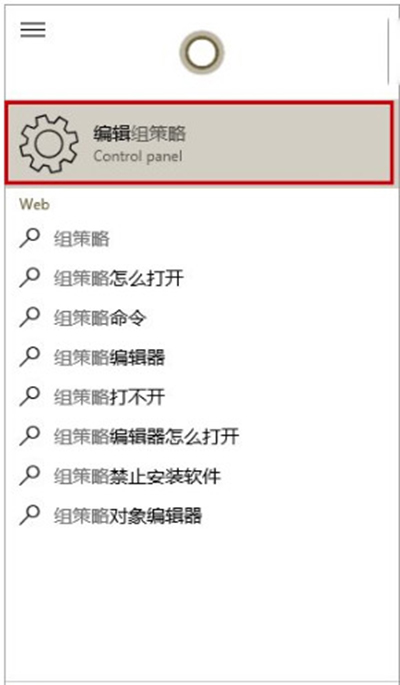
安装realtek声卡驱动超时解决方法
2、选择计算机配置→管理模板→系统→设备安装,然后在右边找到“配置设备安装超时”并双击打开;
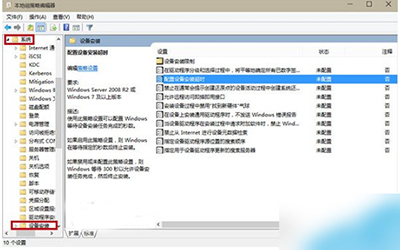
安装realtek声卡驱动超时解决方法
3、在窗口左上方选择“已启用”,然后在左边中间位置“设备安装超时”中设定“1800”秒后单击确定;
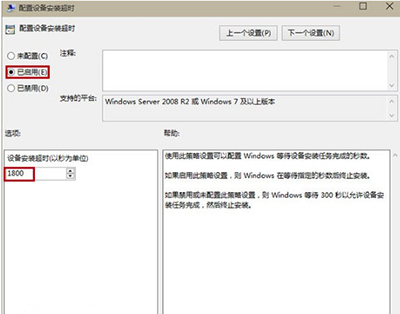
安装realtek声卡驱动超时解决方法
4、此时看到“配置设备安装超时”处于启用状态,然后尝试重新启动声卡安装程序。
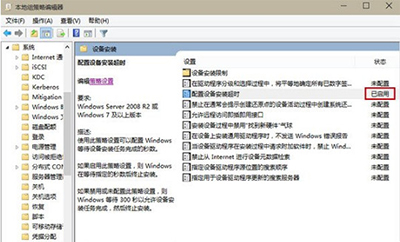
安装realtek声卡驱动超时解决方法
该文章是否有帮助到您?
常见问题
- monterey12.1正式版无法检测更新详情0次
- zui13更新计划详细介绍0次
- 优麒麟u盘安装详细教程0次
- 优麒麟和银河麒麟区别详细介绍0次
- monterey屏幕镜像使用教程0次
- monterey关闭sip教程0次
- 优麒麟操作系统详细评测0次
- monterey支持多设备互动吗详情0次
- 优麒麟中文设置教程0次
- monterey和bigsur区别详细介绍0次
系统下载排行
周
月
其他人正在下载
更多
安卓下载
更多
手机上观看
![]() 扫码手机上观看
扫码手机上观看
下一个:
U盘重装视频












